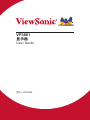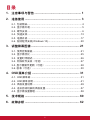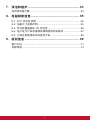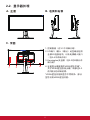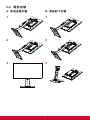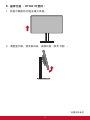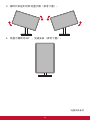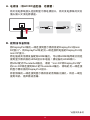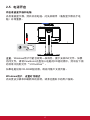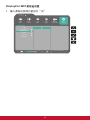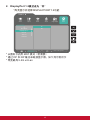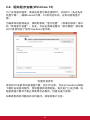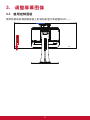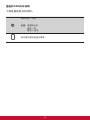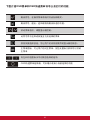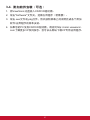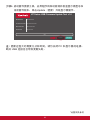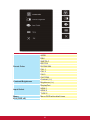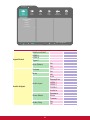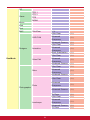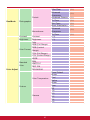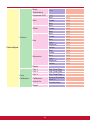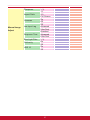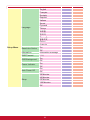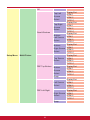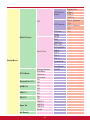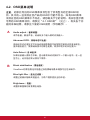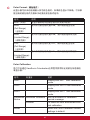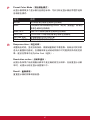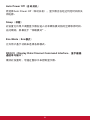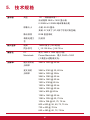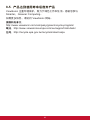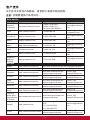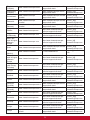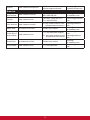VP3881
显示器
User Guide
型号:
VS16980

感谢您选择 ViewSonic
作为世界领先显示解决方案提供商,ViewSonic 一直专注在技术发
展、创新和简单化方面超过世界的预期。在ViewSonic,我们相信我
们的产品能够对世界产生积极的影响,并且我们深信您选择的 View-
Sonic 产品会很好地为您服务。
再次感谢选择 ViewSonic!

iii
目录
1. 注意事项与警告 .................................................... 1
2. 准备使用 ............................................................... 3
2-1. 包装物品 ............................................................................ 4
2-2. 显示器外观 ........................................................................ 5
2-3. 硬件安装 ............................................................................ 6
2-4. 快速安装 .......................................................................... 13
2-5. 电源开启 .......................................................................... 17
2-6. 驱动程序安装(Windows 10) ............................................. 20
3. 调整屏幕图像 ...................................................... 21
3-1. 使用控制面板 ................................................................... 21
3-2. 显示器优化 ...................................................................... 25
3-3. 设置时序模式 ................................................................... 26
3-4. 附加软件安装(可选) .................................................... 27
3-5. 显示器固件更新(可选) ................................................. 28
3-6. 校准(可选) ................................................................... 30
4. OSD菜单介绍 ..................................................... 31
4-1. OSD菜单树 ...................................................................... 31
4-2. OSD菜单说明 .................................................................. 41
4-3. 高级设置说明 ................................................................... 49
4-4. 适合游戏玩家的高级设置 ................................................. 57
4-5. 显示器设置管理 ............................................................... 58
5. 技术规格 ............................................................. 60
6. 故障诊断 ............................................................. 62

iv
7. 清洁和维护 ......................................................... 63
如何清洁显示器 ....................................................................... 63
8. 电磁相容信息 ...................................................... 65
8-1. FCC 符合性声明 .............................................................. 65
8-2. 加拿大工业部声明 ........................................................... 65
8-3. 针对欧盟国家的 CE 符合性 ............................................. 66
8-4. 电子电气产品有害物质限制使用标识要求 ....................... 67
8-5. 产品达到使用寿命后废弃产品 ......................................... 68
9. 版权信息 ............................................................. 69
客户支持 ................................................................................. 71
有限保修 ................................................................................. 74

1
1. 注意事项与警告
1. 在使用设备之前,仔细阅读这些指导说明。
2. 妥善保管这些指导说明。
3. 注意所有警告并遵照所有指示。
4. 使用显示器时,请保持离屏幕约 40-50 公分的距离。
5. 在移动时务必小心搬动显示器。
6. 切勿拆下后盖。显示器内有高压零件。如果您触碰这些零件,可
能会受到严重伤害。
7. 请勿在靠近水的地方使用本设备。警告: 为减低火灾或电击的危
险,请勿将此产品暴露在雨或潮湿的环境中。
8. 避免将显示器直接暴露在阳光或其它热源中。调整显示器方向,
使其偏离光照以减少眩光。
9. 仅用柔软的干布擦干净。如果还不干净,请参照"如何清洁显示
器"中更进一步的提示。
10. 不要触摸屏幕。否则皮肤上带来的油脂很难清除。
11. 切勿摩擦显示器面板或者在面板上按压,否则可能对屏幕造成无
法修复的损坏。
12. 切勿堵住任何的通风孔,按照厂商的提示进行安装。
13. 请勿在靠近,如散热器、热记录器、火炉或其他任何能够产生热
量的仪器(如扩音器)的地方安装本设备。
14. 请将显示器放置在通风良好的地方。请勿将任何物品放在显示器
上,否则会阻碍散热。
15. 请勿将任何重物放置到显示器、视频信号线或电源线上。
16. 如果出现冒烟、异常噪音或异味,请立即关闭显示器并电话通知
经销商或ViewSonic。继续使用显示器是不安全的。

2
17. 请特别注意机器的接地状况。普通插头有两个金属脚,其中的一
片比另外一片宽。接地型插头有两片金属片用于导电,另外一个
接地的专用引脚。机器接地良好,将为您提供安全保障。如果插
头不能插入电源插座,请找电工来替换旧的插座。
18. 保护电源线的插头、插座及其他与设备连接部位,免受行人践踏
或物品挤压。务必将电源插座靠近设备,这样方便使用。
19. 仅使用制造商所指定之装置/附件。
20. 只能使用由制造商指定或与本设备一起出售之推车、
座架、三脚架、托架、或桌子。在移动设备与推车的
整体组合时,务必十分小心,避免在翻倒时受伤。
21. 长期不使用时,请将电源插头拔出。
22. 当机器受损,如电源线或者插头损坏、被液体溅到或物体落到机
器上、机器被雨淋或者受潮、不能正常工作或者掉到地上,需要
请专业人员来进行检修。

3
2. 准备使用
请妥善保管好原包装、登记单和凭证,以便在您购买的产品出现问题
以及因故需要退换时使用。这些物品有助于验证您的产品以及修理、
退款和/或返还产品给您。
如果对您的产品有任何问题或疑问并且用户指南不能解决,请联系客
户服务寻求帮助。
重要!妥善保管原始包装箱和所有包装材料,以备日后装运时使用。
注意: 本用户指南中的“Windows”是指Microsoft Windows操作系
统。

4
2-1. 包装物品
此显示器的包装中包括:
• 显示器
• 电源线
• 视频线
1
• USB 信号线
• Type-C 信号线
• 快速启动指南
• ViewSonic 光盘
- 用户指南
- INF/ICM 文件
2
- 注册信息
- 附加软件(可选)
NOTE:
1
根据所在国家/地区包装中附带的视频线可能不同。请联系当地经销
商了解详情。
2
INF 文件确保与 Windows 操作系统兼容,而 ICM 文件(图像颜色
匹配)确保精确的屏幕色彩。ViewSonic 建译您安装这两个文件。

5
2-2. 显示器外观
A. 正面 B. 左侧和右侧
C. 背面
24
3
1
1. 控制面板(在3-1中详细介绍)
2. I/O端口(输入/输出)此区域应包括
全部I/O连接选项,以及电源输入接口
(在2-4中详细介绍)
3. Kensington安全槽(在2-3的G部分详
细介绍)
4. 这是显示器背面的VESA壁挂区域*。
关于VESA壁挂安装步骤,请参见2-3
的F部分的详细说明。
*VESA壁挂功能因型号不同而异:部分
型号没有VESA壁挂功能。

6
2-3. 硬件安装
A. 底座连接步骤 B. 底座卸下步骤
1 1
2 2
3 3

7
C. 调整显示器高度
- 向下按压显示器顶部,使其降至适合的可视高度。
- 您也可以向上提起显示器,使其升至适合的可视高度。
*此图仅供参考

8
D. 调整角度
- 调整完显示器高度后,站在显示器前面,使其位于您的正前
方。
- 屏幕角度可以通过向前或向后扳动面板来进行调整。调整范围
是 -5°到 21°,可提供灵活、舒适的观看体验*。
后面 前面
*调整角度因型号不同而异。
*此图仅供参考

9
E. 旋转功能 (VP3881不支持)
1. 将显示器提升/抬起至最大高度。
2. 调整显示器,使顶部向后,底部向前(参考下图)。
*此图仅供参考

10
3. 顺时针和逆时针转动显示器(参考下图)。
4. 将显示器转动 90°,完成安装(参考下图)。
*此图仅供参考

11
F. 壁式安装(可选购)
注意:仅限使用 UL 所列之壁挂式托架
若要购买壁挂架或高度调整底座,请洽ViewSonic® 或您当地的经销
商。请参阅随底座安装套件附带的指示。要将您的显示器的安装方式
从桌面安装改变为壁式安装,请执行以下操作:
1. 查找符合“规格”一节中要求的 VESA 兼容壁挂套件。
2. 确认电源按钮为关闭状态后再切断电源连接。
3. 将显示器正面向下放置于毛巾或毛毯上。
4. 拆下底座。(可能需要拆下螺丝。)
5. 使用合适长度的螺丝安装壁挂套件的壁挂架。
6. 按照壁式安装套件中的指示进行操作,将显示器固定到墙上

12
G. 使用Kensington锁
Kensington安全接口位于显示器背面。有关安装和使用的详细信息,
请访问Kensington网站:http://www.kensington.com。
下面是将Kensington锁安装在桌子上的示例,供您参考。
*此图仅供参考

13
2-4. 快速安装
连接视频线
1. 确保液晶显示器和电脑都处于关机状态。
2. 卸下后面板盖(必要时)。
将视频线从液晶显示器连接到电脑。
Macintosh用户:G3之前的型号需要使用Macintosh适配器。将适
配器连接到电脑,然后将视频线插入适配器。
如需购买ViewSonic® Macintosh适配器,请联系ViewSonic客户
支持。
DC In
Audio Out
Audio In
DisplayPort
HDMI
USB Type C
USB Up Stream
USB Down Stream
音频输出
USB C型

14
A. 电源线(和AC/DC适配器,若需要)
将交流电源线接头连接到显示器电源接口,将交流电源线的交流
插头插入交流电源插座。
B. 视频线和音频线
将DisplayPort线的一端连接到显示器后面的DisplayPort或mini
DP接口*。将DisplayPort线的另一端连接到电脑的DisplayPort或
mini DP接口。
若电脑或其他源设备配有HDMI输出,可以将HDMI线两端分别连
接到显示器后面的HDMI接口和电脑/源设备的HDMI端口。
若MAC配有Thunderbolt输出,请将“mini DP转DisplayPort线”
的mini DP端连接到MAC的Thunderbolt输出。将线的另一端连接
到显示器后面的DisplayPort接口。
将音频线的一端连接到显示器后面的音频输出插孔。将另一端连
接到耳机、扬声器或音箱。
*此图仅供参考

15
* 请勿将显示器的DP输出接口连接到电脑的DisplayPort或mini DP
接口。DP输出接口用于菊花链连接(在D部分详细说明)
C. USB 线
将USB线的B型接头连接到显示器后面的USB 3.0上行端口。将
USB线的A型接头连接到电脑的USB下行端口。
A type
B type
*此图仅供参考

16
特定VP系列显示器的C型连接
一些特定型号配备C型端口,支持充电、USB集线器和
Displayport视频输入。
请确保您的C型输出设备和线缆支持DisplayPort信号传输。有些
C型设备和线缆只支持充电和数据传输功能。或者,您可以联系
ViewSonic客户支持以购买C型视频线。
Type-C
*此图仅供参考
ページが読み込まれています...
ページが読み込まれています...
ページが読み込まれています...
ページが読み込まれています...
ページが読み込まれています...
ページが読み込まれています...
ページが読み込まれています...
ページが読み込まれています...
ページが読み込まれています...
ページが読み込まれています...
ページが読み込まれています...
ページが読み込まれています...
ページが読み込まれています...
ページが読み込まれています...
ページが読み込まれています...
ページが読み込まれています...
ページが読み込まれています...
ページが読み込まれています...
ページが読み込まれています...
ページが読み込まれています...
ページが読み込まれています...
ページが読み込まれています...
ページが読み込まれています...
ページが読み込まれています...
ページが読み込まれています...
ページが読み込まれています...
ページが読み込まれています...
ページが読み込まれています...
ページが読み込まれています...
ページが読み込まれています...
ページが読み込まれています...
ページが読み込まれています...
ページが読み込まれています...
ページが読み込まれています...
ページが読み込まれています...
ページが読み込まれています...
ページが読み込まれています...
ページが読み込まれています...
ページが読み込まれています...
ページが読み込まれています...
ページが読み込まれています...
ページが読み込まれています...
ページが読み込まれています...
ページが読み込まれています...
ページが読み込まれています...
ページが読み込まれています...
ページが読み込まれています...
ページが読み込まれています...
ページが読み込まれています...
ページが読み込まれています...
ページが読み込まれています...
ページが読み込まれています...
ページが読み込まれています...
ページが読み込まれています...
ページが読み込まれています...
ページが読み込まれています...
ページが読み込まれています...
ページが読み込まれています...
ページが読み込まれています...
ページが読み込まれています...
-
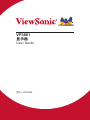 1
1
-
 2
2
-
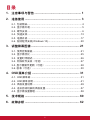 3
3
-
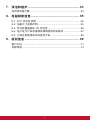 4
4
-
 5
5
-
 6
6
-
 7
7
-
 8
8
-
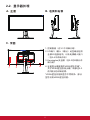 9
9
-
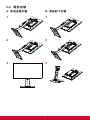 10
10
-
 11
11
-
 12
12
-
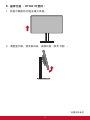 13
13
-
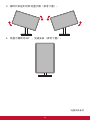 14
14
-
 15
15
-
 16
16
-
 17
17
-
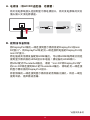 18
18
-
 19
19
-
 20
20
-
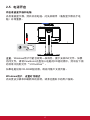 21
21
-
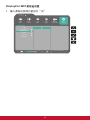 22
22
-
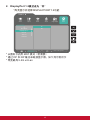 23
23
-
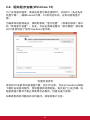 24
24
-
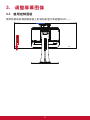 25
25
-
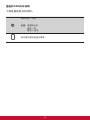 26
26
-
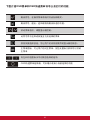 27
27
-
 28
28
-
 29
29
-
 30
30
-
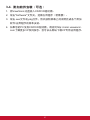 31
31
-
 32
32
-
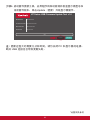 33
33
-
 34
34
-
 35
35
-
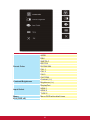 36
36
-
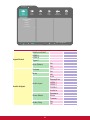 37
37
-
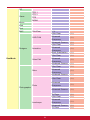 38
38
-
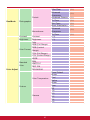 39
39
-
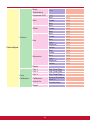 40
40
-
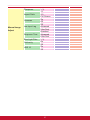 41
41
-
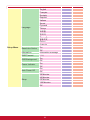 42
42
-
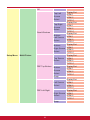 43
43
-
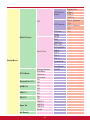 44
44
-
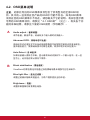 45
45
-
 46
46
-
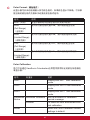 47
47
-
 48
48
-
 49
49
-
 50
50
-
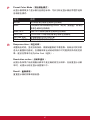 51
51
-
 52
52
-
 53
53
-
 54
54
-
 55
55
-
 56
56
-
 57
57
-
 58
58
-
 59
59
-
 60
60
-
 61
61
-
 62
62
-
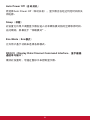 63
63
-
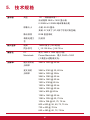 64
64
-
 65
65
-
 66
66
-
 67
67
-
 68
68
-
 69
69
-
 70
70
-
 71
71
-
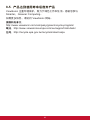 72
72
-
 73
73
-
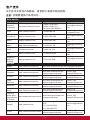 74
74
-
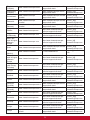 75
75
-
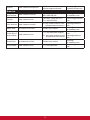 76
76
-
 77
77
-
 78
78
-
 79
79
-
 80
80